O que fazer quando o Windows não inicializa

Você liga o computador um dia e o Windows se recusa a inicializar - o que você faz? “O Windows não inicializa” é um sintoma comum com uma variedade de causas, portanto, será necessário executar algumas soluções de problemas.
As versões modernas do Windows são melhores para se recuperar desse tipo de coisa. Onde o Windows XP pode ter parado em suas trilhas quando confrontado com este problema, as versões modernas do Windows tentarão executar automaticamente o Reparo de Inicialização.
Primeiras Coisas Primeiro: Alguma Coisa Mudou?
Lembre-se de pensar nas mudanças que você feito recentemente - você instalou recentemente um novo driver de hardware, conectou um novo componente de hardware ao seu computador ou abriu o gabinete do seu computador e fez alguma coisa? É possível que o driver de hardware seja defeituoso, o novo hardware seja incompatível ou que você acidentalmente desconecte algo enquanto estiver trabalhando dentro de seu computador.
Se o computador não ligar em tudo

Se o computador não ligar em todos os casos, certifique-se de que esteja conectado a uma tomada elétrica e de que o conector de energia não esteja solto. Se for um PC de mesa, certifique-se de que a chave liga / desliga na parte de trás de sua fonte de alimentação esteja na posição Ligada. Se ainda não ligar, é possível que você tenha desconectado um cabo de energia dentro do gabinete. Se você não estiver brincando dentro do gabinete, é possível que a fonte de alimentação esteja esgotada. Nesse caso, você precisará consertar o hardware do seu computador ou obter um novo computador.
Certifique-se de verificar o monitor do computador - se o computador parece ligar, mas a tela fica preta, verifique se o monitor está ligado e que o cabo que o conecta ao gabinete do seu computador está conectado com segurança nas duas extremidades.
O computador liga e não chama dispositivo inicializável

RELACIONADO: Como inicializar o computador a partir de um disco ou unidade USB
Se o seu computador está ligado, mas você recebe uma tela preta que diz algo como "nenhum dispositivo inicializável" ou outro tipo de mensagem de "erro de disco", o computador não consegue inicializar a partir do disco rígido em que o Windows foi instalado . Entre no BIOS do seu computador ou na tela de configuração do firmware UEFI e verifique sua configuração de ordem de inicialização, assegurando que esteja configurado para inicializar a partir do disco rígido correto.
Se o disco rígido não aparecer na lista, é possível seu disco rígido
Se tudo parece bem no BIOS, você pode querer inserir mídia de instalação ou recuperação do Windows e executar a operação de Reparo de Inicialização. Isso tentará tornar o Windows inicializável novamente. Por exemplo, se algo sobrescreveu o setor de inicialização da unidade do Windows, isso reparará o setor de inicialização. Se o ambiente de recuperação não for carregado ou não vir seu disco rígido, você provavelmente terá um problema de hardware. Certifique-se de verificar primeiro o BIOS ou a ordem de inicialização do UEFI se o ambiente de recuperação não for carregado.
Você também pode tentar corrigir manualmente os problemas do bootloader do Windows usando os comandos fixmbr e fixboot. Versões modernas do Windows devem ser capazes de corrigir esse problema para você com o Assistente de Reparo de Inicialização, portanto, você não deve realmente executar esses comandos sozinho.
Se o Windows congelar ou trincar durante a inicialização
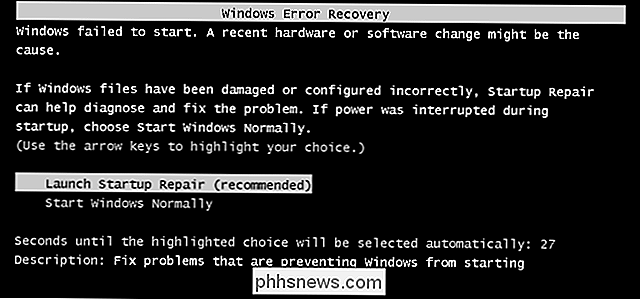
RELACIONADO: Como corrigir problemas de inicialização com a Ferramenta de Reparo de Inicialização do Windows
Se o Windows parece iniciar a inicialização, mas falha no meio, você pode estar enfrentando um problema de software ou hardware. Se for um problema de software, você poderá consertá-lo executando uma operação de Reparo de Inicialização. Se você não puder fazer isso a partir do menu de inicialização, insira um disco de instalação ou de recuperação do Windows e use a ferramenta de reparo de inicialização. Se isso não ajudar em nada, você pode reinstalar o Windows ou executar uma atualização ou redefinição no Windows 8 ou 10.
Se o computador encontrar erros ao tentar executar o reparo de inicialização ou reinstalar o Windows ou o processo de reinstalação funcionar corretamente e você encontrar os mesmos erros depois, você provavelmente tem um problema de hardware
Se o Windows inicia e telas azuis ou congela
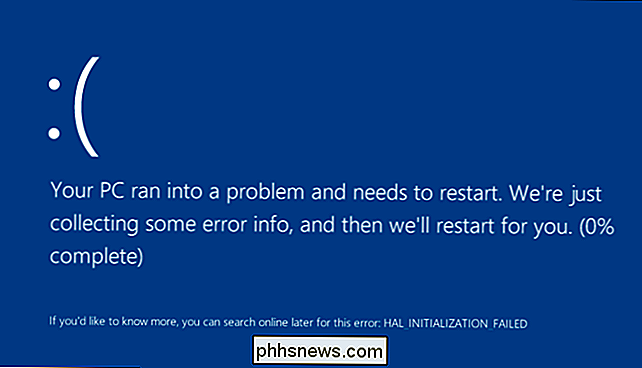
Se o Windows trava ou telas azuis em você toda vez que ele inicializa, você pode estar enfrentando um hardware ou problema de software. Por exemplo, um malware ou um driver com bugs pode estar carregando na inicialização e causando a falha ou o hardware do computador pode estar com defeito.
RELACIONADO: Como usar o modo de segurança para corrigir o seu PC com Windows (e quando você deve)
Para testar isso, inicialize o computador com Windows no modo de segurança. No modo de segurança, o Windows não carregará drivers de hardware típicos ou qualquer software que seja iniciado automaticamente na inicialização. Se o computador estiver estável no modo de segurança, tente desinstalar os drivers de hardware instalados recentemente, executar uma restauração do sistema e verificar se há malware. Se tiver sorte, uma destas etapas pode corrigir o problema do software e permitir que você inicialize o Windows normalmente.
Se o problema não for corrigido, tente reinstalar o Windows ou executar uma atualização ou reconfiguração no Windows 8 ou 10. irá redefinir o seu computador de volta ao seu estado padrão de fábrica. Se ainda tiver falhas, é provável que o seu computador tenha um problema de hardware
Como recuperar arquivos quando o Windows não inicializa
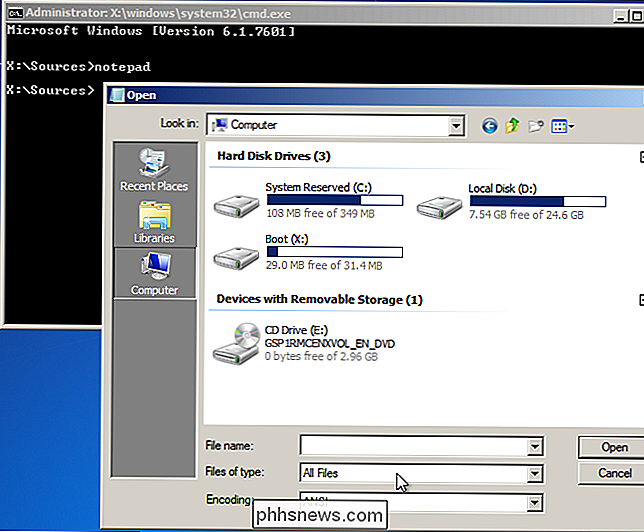
RELACIONADO: Como recuperar arquivos de um computador morto
Se você Se você tiver arquivos importantes que serão perdidos e desejar fazer backup deles antes de reinstalar o Windows, poderá usar um disco do Windows Installer ou uma mídia ao vivo do Linux para recuperar os arquivos. Eles são executados inteiramente de uma unidade de CD, DVD ou USB e permitem que você copie seus arquivos para outra mídia externa, como outro dispositivo USB ou um disco rígido externo.
Se você não conseguir inicializar um disco do Windows Installer ou Linux Live CD, você pode precisar entrar em seu BIOS ou UEFI e alterar a configuração de ordem de inicialização.
Se mesmo isso não funcionar - ou se você puder inicializar a partir dos dispositivos e seu computador congelar ou você não conseguir acessar seu disco rígido, você provavelmente tem um problema de hardware. Você pode tentar puxar o disco rígido do computador, inseri-lo em outro computador e recuperar seus arquivos dessa maneira.
Seguir estas etapas deve corrigir a grande maioria dos problemas de inicialização do Windows - pelo menos os que são realmente solucionáveis. A nuvem escura que sempre paira sobre tais problemas é a possibilidade de que o disco rígido ou outro componente do computador esteja falhando.
Crédito de imagem: Karl-Ludwig G. Poggemann no Flickr, Tzuhsun Hsu no Flickr

Como impedir que os vídeos do Facebook Messenger sejam reproduzidos automaticamente
Os vídeos de reprodução automática são uma das piores coisas sobre mídia social e agora estão ativados por padrão no Facebook Messenger. Se eu quiser assistir a um vídeo, clico em jogar. Eu não preciso do Messenger para decidir isso, já que alguém me enviou um vídeo, eu quero assistir lá e então. Veja como desativá-lo.

O que significa “NP” para um monitor de computador conectado a DVI?
Quando você obtém um novo monitor brilhante para o seu computador, você provavelmente dará uma olhada rápida nas configurações, mas às vezes você pode ver algumas referências ou terminologias que não fazem sentido. Com isso em mente, a postagem de perguntas e respostas do SuperUser de hoje tem a resposta para a pergunta de um curioso leitor.



